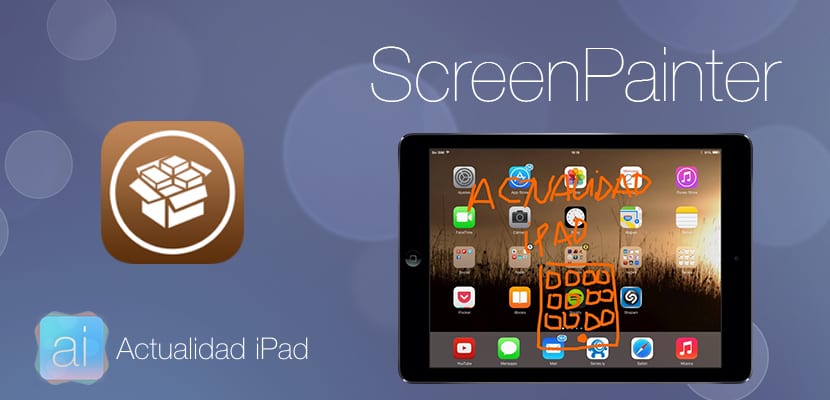
Últimamente están apareciendo muchos tweaks relacionados con las capturas de pantalla y diferentes funciones adicionales. Por ejemplo, el otro día os contábamos un tweak que nos permitía realizar diferentes acciones una vez pulsemos los botones para capturar la pantalla como por ejemplo: guardarla en el carrete, copiarla en el portapapeles, compartirla con las redes sociales… Hoy os hablamos de ScreenPainter, un tweak que nos permite pintar en la captura de pantalla una vez la hayamos hecho, tras el salto analizamos este tweak totalmente gratuito.
Dibuja en la captura de pantalla con ScreenPainter
Para poder explicaros el funcionamiento de ScreenPainter necesitamos tener el tweak instalado en nuestro dispositivo. Lo podemos encontrar de forma grauita en la repo oficial de BigBoss. Hacemos un respring y ya tenemos el tweak instalado en nuestro dispositivo, listo para dibujar a mano en nuestras capturas de pantalla.

En primer lugar nos dirigimos a los Ajustes de iOS y vemos que ScreenPainter tiene varios ajustes que podemos modificar a nuestro gusto:
- Brush Settings: Aquí podemos crear perfiles diferentes del pincel, es decir, en cada captura solo podemos dibujar con un solo color y en esta sección podemos modificar el color con el que queremos pintar la captura.
- Enable Flash Color: Cuando hacemos una captura el efecto flash se puede activar o desactivar con ScreenPainter además de cambiarlo de color desde el ajuste «Flash Color».
Para comprobar el funcionamiento una vez hayamos modificado los ajustes a nuestro gusto, hacemos una captura de pantalla y observamos como podemos pintar sobre la captura. Al acabar pulsamos al botón Home y se nos despliega una ventana con varias opciones:
- Guardar en el álbum
- Copiar en el portapapeles
- Ambas (copiar y guardar)
- Seguir dibujando
- Guardar + Seguir dibujando
- Copiar + Seguir dibujando
- Las dos anteriores (copiar y guardar) + seguir dibujando
